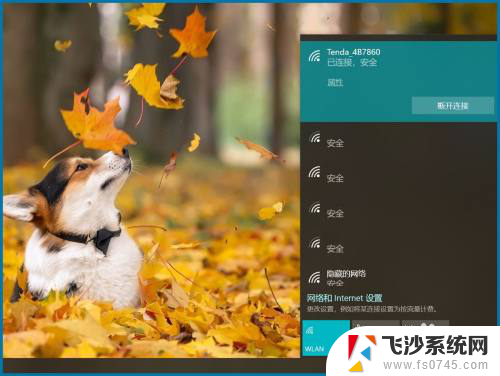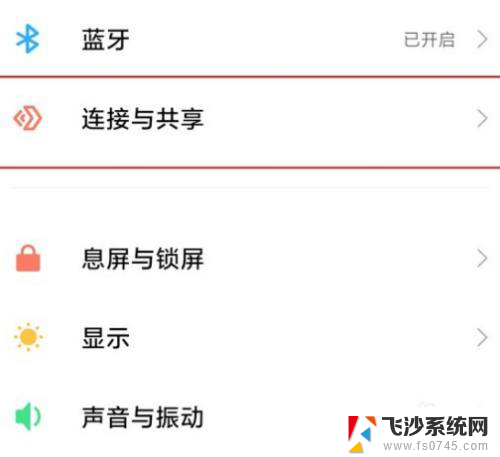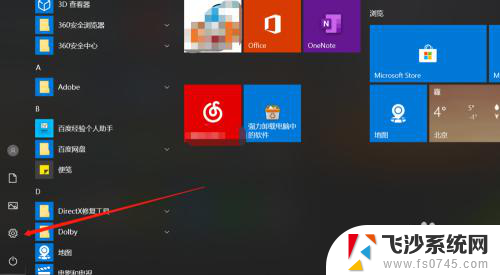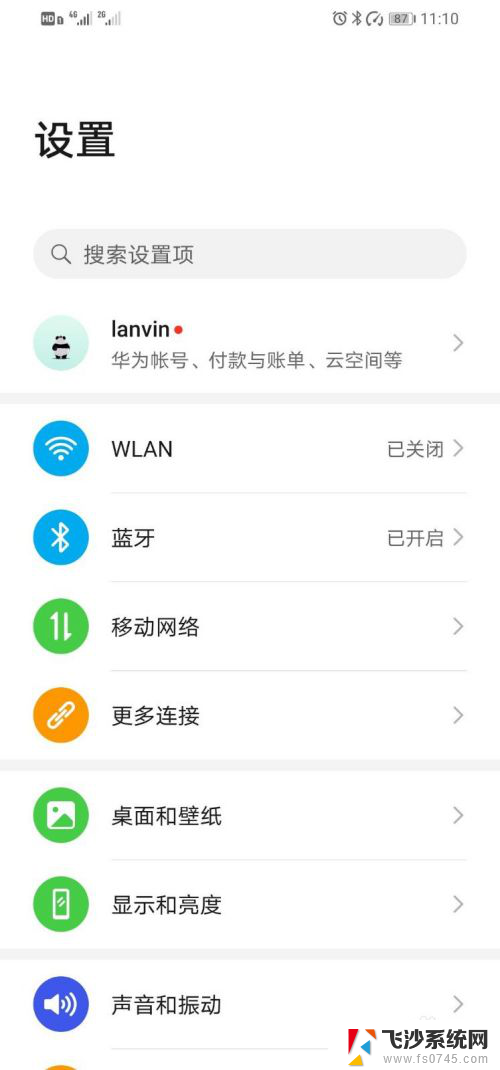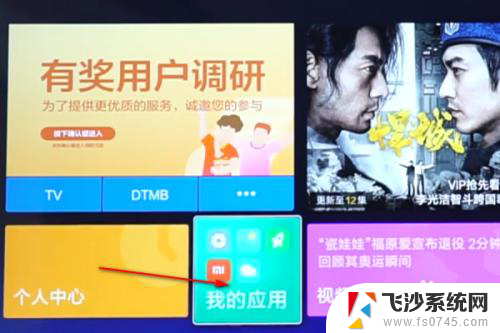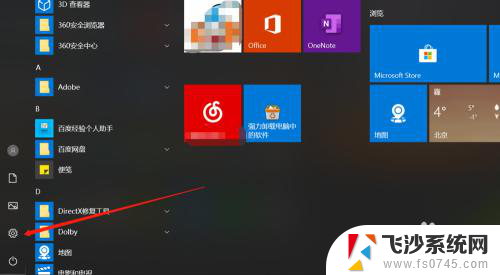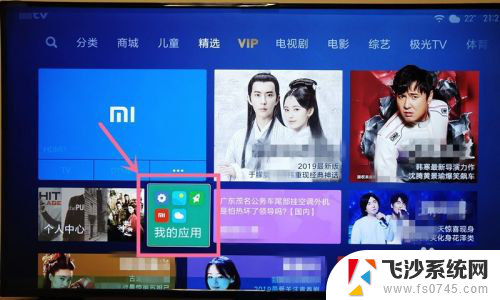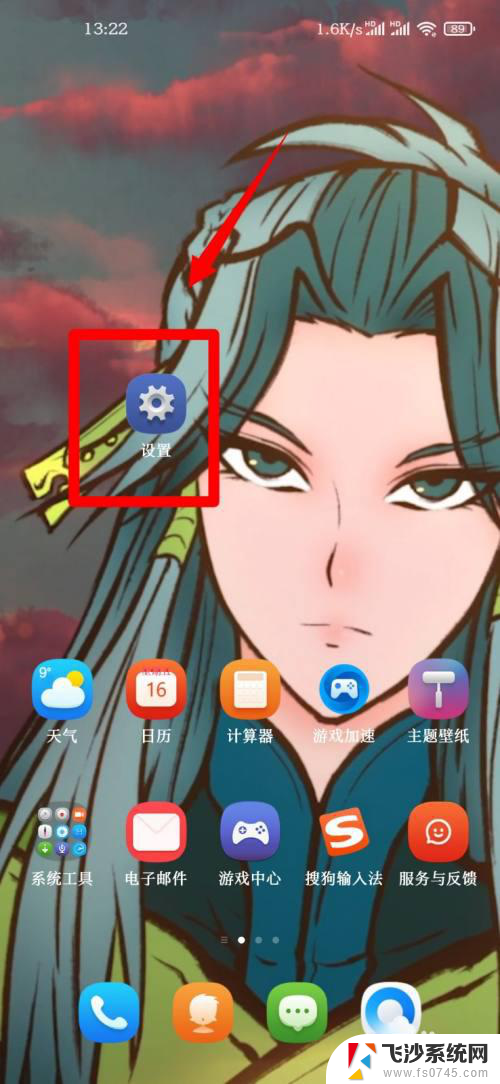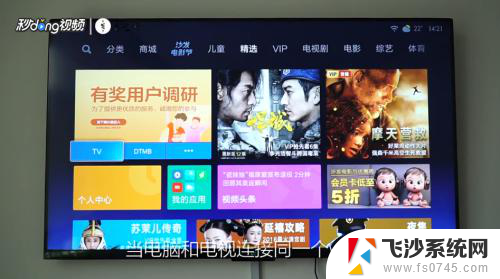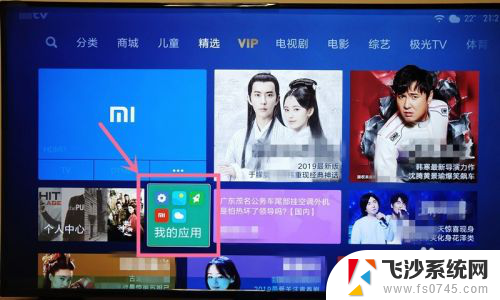小米怎么投屏电脑 如何在电脑上投屏小米手机的屏幕
随着科技的迅猛发展,我们对于数字设备的需求也越来越高,小米作为一家备受欢迎的智能手机品牌,其在市场上的表现备受瞩目。有时候我们可能会遇到一些需要将小米手机屏幕投射到电脑上的情况,不管是为了展示内容还是进行游戏操作。究竟该如何实现小米手机与电脑的投屏呢?本文将为您详细介绍小米手机如何投屏电脑,以及在电脑上投屏小米手机屏幕的方法。无论是工作还是娱乐,这些方法都能帮助您更好地利用小米手机和电脑提供的资源,提升您的使用体验。
操作方法:
1.【电脑设置】
手机和电脑同时连接同一个WIFI网络(热点暂时没有尝试),手机再打开蓝牙,在电脑桌面左下角的开始菜单打开“设置”页面。
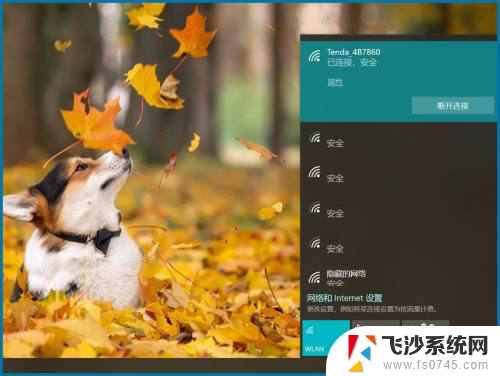
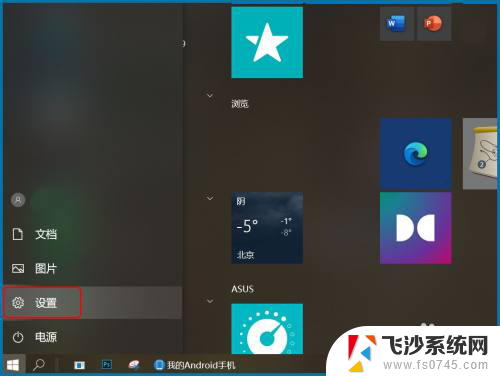
2.【投影设置】
设置页搜索框直接输入关键词“投影”打开投影设置页面,或是依次打开“设置—系统—投影到此电脑”。设为“所有位置都可用、每次请求连接时、从不”,投影时电源设置也可打开。
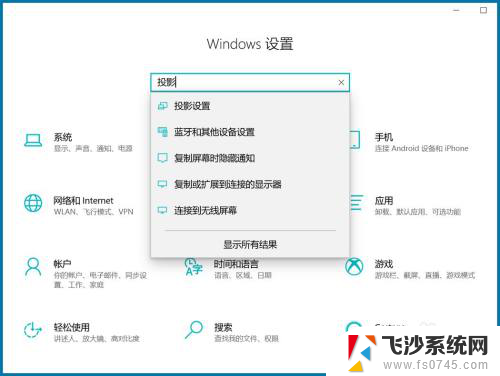
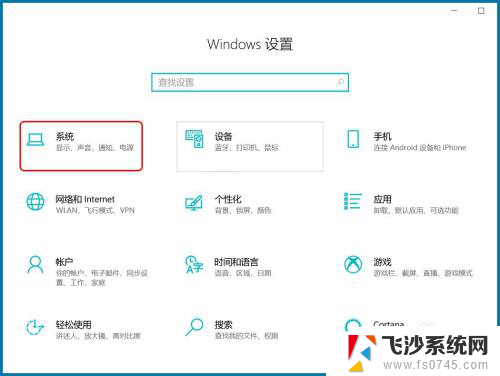
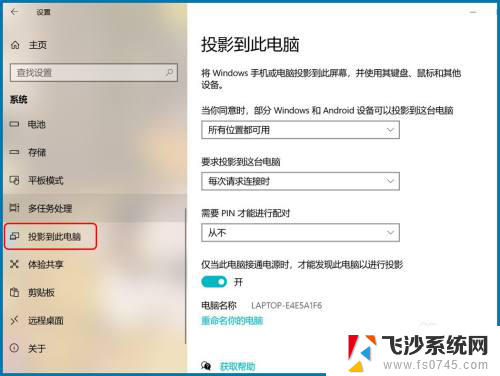
3.【打开投屏】
手机桌面下滑打开顶部快捷键页面点“投屏”,或依次打开“设置—连接与共享—投屏”,点“打开投屏”确认操作。
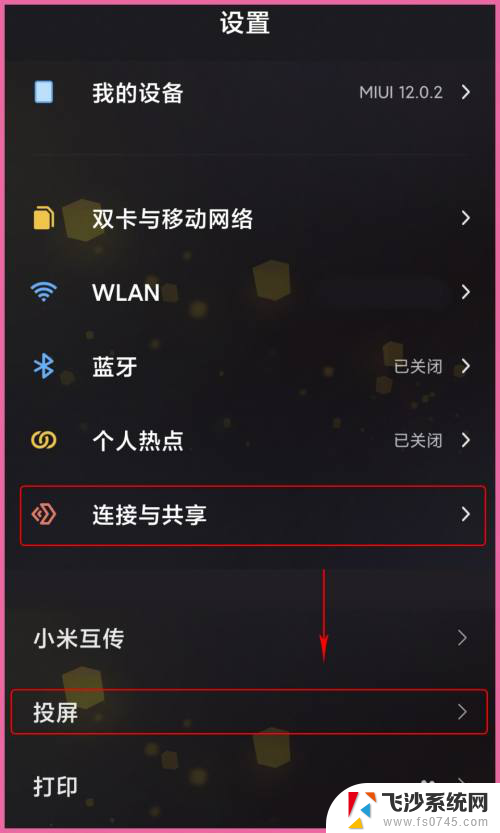
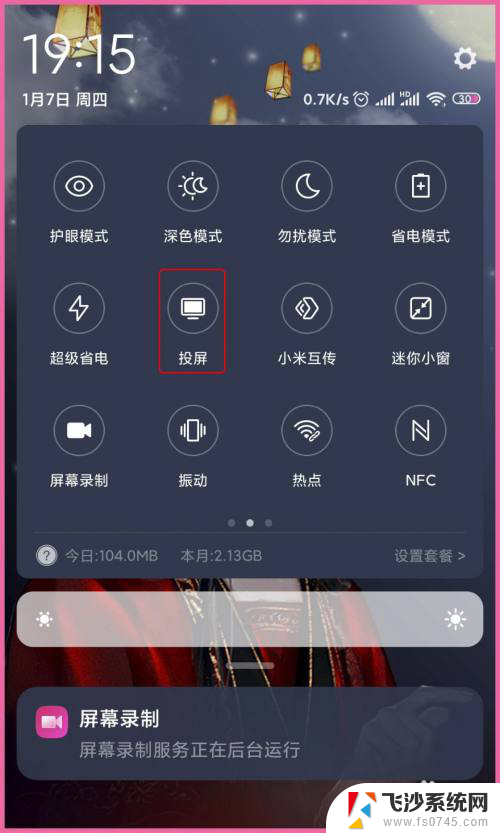
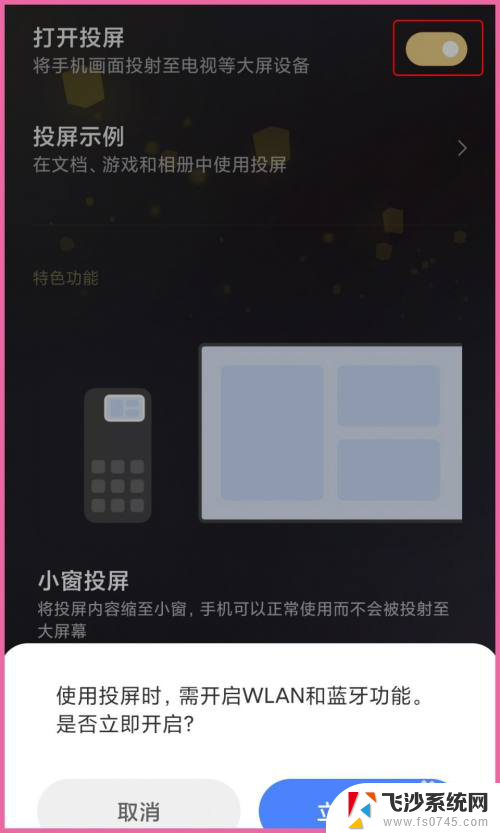
4.【连接设备】
以上第二步时有显示“电脑名称”,打开投屏后开始搜索设备,选择与电脑名称一致的设置进行“连接”,等待电脑做出反应。
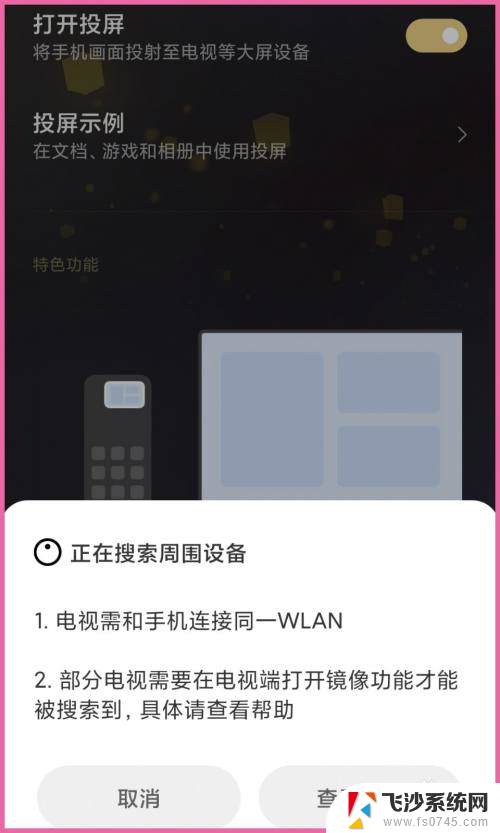
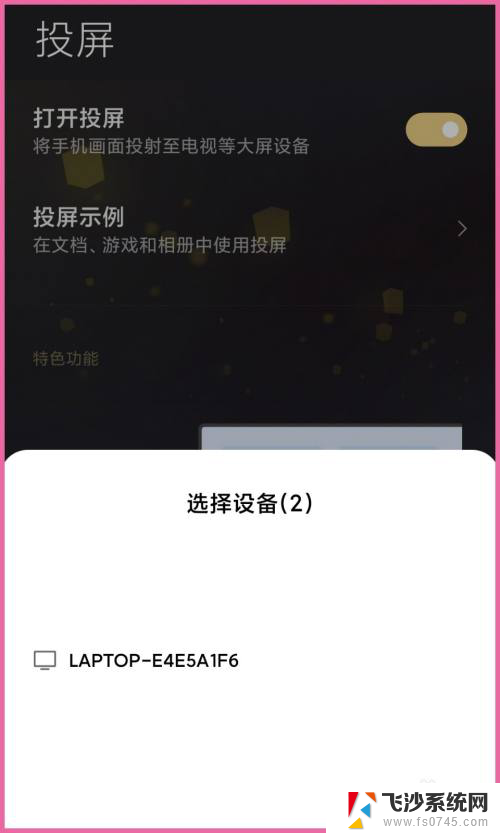
5.【手机投屏】
电脑右下角弹出“尝试投影”的提示,可选允许一次也可选始终允许。等待电脑与手机连接,投屏完成后会在电脑屏显示当前手机桌面。
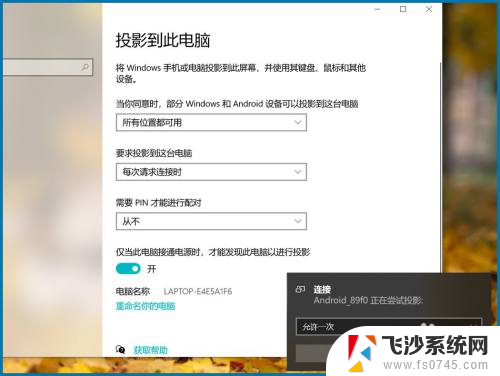


6.【结束投屏】
手机投屏到电脑时手机设备就没有声音了,看视频时调整手机音量就是调整电脑当前视频音量。点手机桌面顶部的投屏小图标可“结束投屏”。
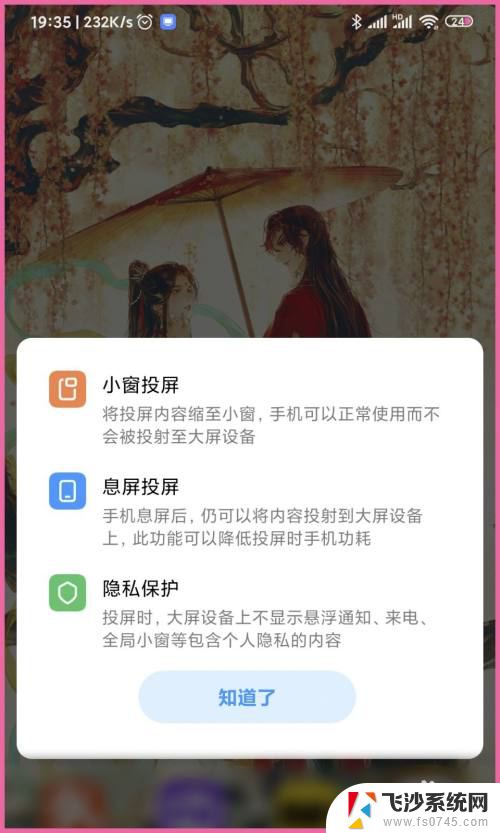
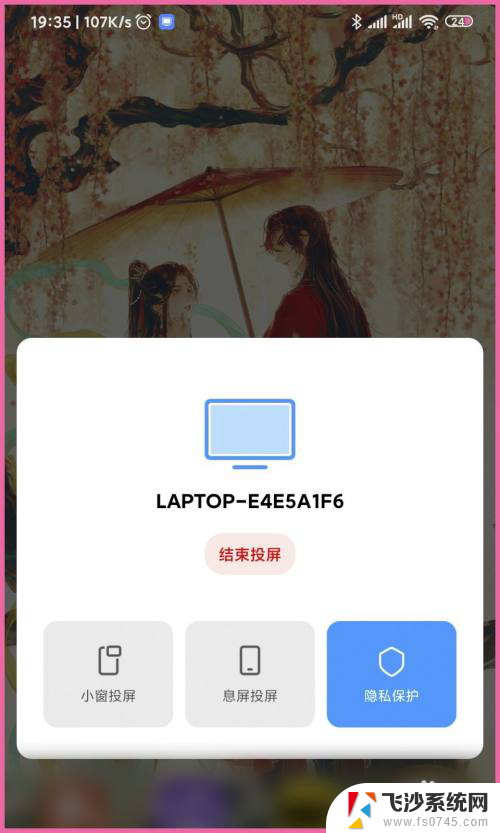
以上就是小米投屏电脑的全部内容,如果你遇到这种情况,可以按照小编的方法来解决,希望对大家有所帮助。